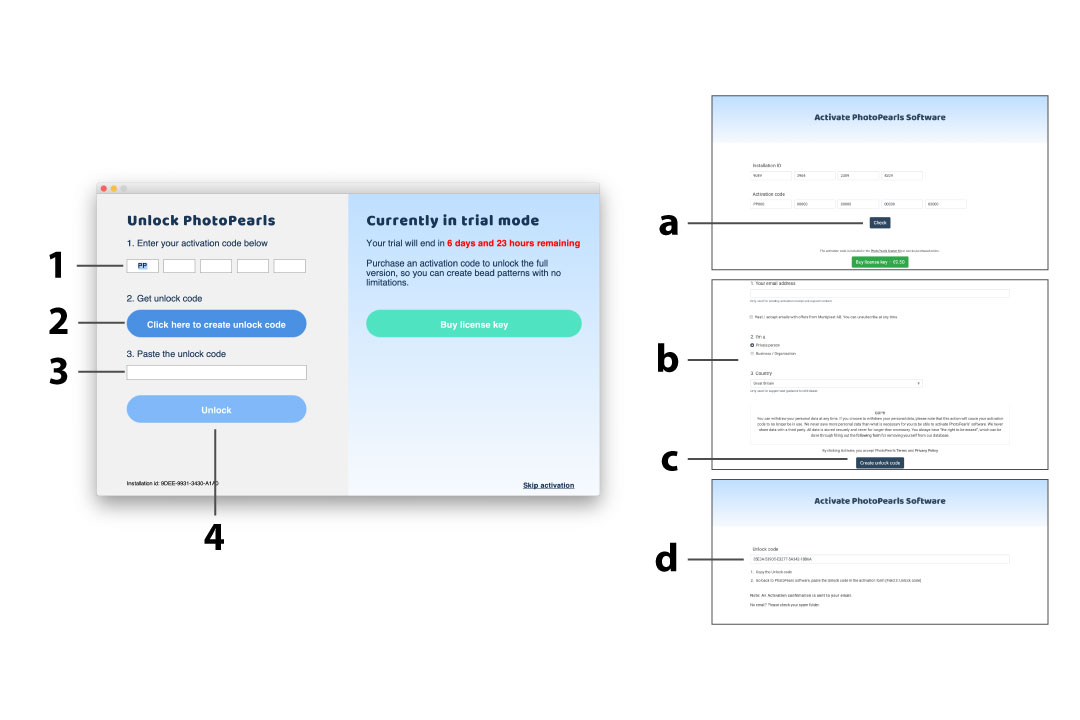Schritt 2 - Installationsanleitung
Windows
- Führen Sie die heruntergeladene Datei PhotoPearls3.1.2.exe aus.
- Folgen Sie dem Installierungsprozess Schritt für Schritt. Lesen und akzeptieren Sie die Lizenzvereinbarung.
- Starten Sie die Software durch Klicken auf das PhotoPearls-Symbol
 auf Ihrem Desktop im Startmenü.
auf Ihrem Desktop im Startmenü.
Mac
- Führen Sie die heruntergeladene Datei PhotoPearls3.1.2.dmg aus.
Bitte beachten Sie: Gatekeeper muss deaktiviert sein, um die Software zu installieren.
Erfahren Sie mehr über Gatekeeper auf der Website von Apple. - CKlicken Sie auf das PhotoPearls.pkg Symbol
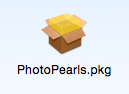 im Installierungsfenster.
im Installierungsfenster. - Folgen Sie dem Installierungsprozess Schritt für Schritt. Lesen und akzeptieren Sie die Lizenzvereinbarung.
- Starten Sie PhotoPearls durch Klicken auf das PhotoPearls-Symbol
 in Ihrem App-Ordner.
in Ihrem App-Ordner.